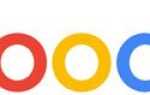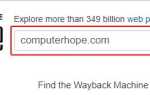Если у вас возникают проблемы с Интернетом на вашем компьютере, где он подключается и отключается снова и снова, это может быть связано с несколькими возможными причинами. Ниже приведены некоторые из наиболее распространенных способов решения проблемы.
Чаевые
Если у вас есть другой компьютер, смартфон или планшет, который использует такое же подключение к Интернету, используйте его, чтобы проверить наличие проблемы с подключением или компьютером. Если все устройства в вашей сети имеют одинаковую проблему, скорее всего, это проблема кабельного или DSL-модема, сетевого маршрутизатора или интернет-провайдера. Если только один компьютер отключается и снова подключается, это, вероятно, проблема с компьютером. Проверьте аппаратные сбои на компьютере или проблемы с операционной системой, так как эти типы проблем могут привести к проблемам с подключением к Интернету.
Кабельный или DSL модем

Если у кабельного модема возникают проблемы с поддержанием постоянного соединения, при циклическом отключении питания это может решить проблему или он может перегреться.
Перезагрузите модем
Во-первых, рекомендуется выключить компьютер.
Затем выключите кабельный модем, отсоединив шнур питания от задней панели модема. Оставьте его отключенным как минимум на десять секунд, затем снова подключите его к модему.
Кабельному модему требуется несколько минут, чтобы пройти все самопроверки и повторно подключиться к Интернету. Посмотрите на индикатор подключения к Интернету на передней панели модема. Когда он горит, подключите маршрутизатор и включите компьютер.
Заметка
Если вы не отключили маршрутизатор до отключения модема, другие устройства, подключенные к маршрутизатору, могут отключиться от сети. Перезапуск модема также может привести к сбросу соединения с беспроводным маршрутизатором.
Проверьте подключение к Интернету на вашем компьютере и посмотрите, стабильно ли оно.
Проверьте, не перегревается ли модем
Если Интернет-соединение по-прежнему нестабильно, проверьте кабельный модем, чтобы увидеть, если он чувствует себя горячим. Когда модем перегревается, это может привести к нестабильной работе интернет-соединения. Если это так, выключите его и дайте ему остыть, затем попробуйте включить его и проверить подключение к Интернету. Если он более стабилен, вам нужно будет найти способ охладить кабельный модем или заменить его.
Проводной / беспроводной маршрутизатор

Аналогично приведенным выше инструкциям для сброса кабельного модема, если вы еще не перезагрузили маршрутизатор, выключите компьютер и отсоедините шнур питания от маршрутизатора. Подождите не менее 10 секунд, затем снова подключите шнур питания к маршрутизатору. Подождите, пока световые индикаторы на передней панели маршрутизатора перестанут мигать. Мигающие индикаторы указывают, что маршрутизатор завершает самопроверку и работает над установлением интернет-соединения. Затем включите компьютер.
Проверьте подключение к Интернету на вашем компьютере и посмотрите, стабильно ли оно.
Проблемы с сетью на стороне провайдера
Ваш Интернет-провайдер (Internet Service Provider) может быть хорошим ресурсом для проверки, если ваш компьютер все еще испытывает нестабильное подключение к Интернету. Техническая поддержка интернет-провайдера может проводить системные проверки и проверки линий, чтобы определить, есть ли какие-либо проблемы между ними и вашим компьютером, которые могут быть причиной проблемы. У них также могут быть другие предложения по исправлению соединения.
Если ваш Интернет по-прежнему нестабилен, прежде чем выполнять какие-либо другие действия, описанные ниже, мы рекомендуем связаться с вашим Интернет-провайдером, чтобы убедиться, что проблема не заканчивается. Если другие устройства в вашей сети работают нормально, выполните следующие действия.
Сетевая карта
Возможно, сетевая карта вашего компьютера испытывает проблемы с поддержанием стабильного подключения к Интернету. Есть две вещи, которые вы можете попытаться исправить.
Заметка
Мы предлагаем только следующие шаги, если в вашей сети есть другие устройства, которые работают без проблем.
Переустановите сетевую карту
Если у вас есть настольный компьютер, не стесняйтесь открывать его, так как ваша сетевая карта является съемной. Выключите компьютер, отсоедините шнур питания и выньте сетевую карту. После извлечения карты вставьте сетевую карту обратно в разъем PCI, убедившись, что она надежно установлена в разъем. Закройте корпус компьютера, подключите шнур питания и снова включите компьютер.
Проверьте подключение к Интернету на вашем компьютере и посмотрите, стабильно ли оно.
Переустановите драйверы сетевой карты
Если подключение к Интернету все еще нестабильно, попробуйте еще одно исправление: удалите сетевую карту из диспетчера устройств вашего компьютера и дайте Windows переустановить карту и ее драйверы. Переустановка сетевого адаптера может иногда исправить любые проблемы с драйвером устройства (повреждение) и стабилизировать подключение к Интернету сетевой карты.
После перезагрузки Windows и переустановки устройства проверьте подключение к Интернету на компьютере и убедитесь, что оно стабильно.
Также рекомендуется проверить веб-сайт производителя сетевой карты и посмотреть, есть ли обновленные драйверы устройств. Если есть, загрузите и установите обновленные драйверы. После установки обновленных драйверов перезагрузите компьютер и снова проверьте подключение к Интернету, чтобы убедиться, что оно теперь стабильно.
Поврежденные системные файлы Windows
Если системные файлы в операционной системе Windows повреждены, это может иногда вызывать проблемы с подключением к Интернету. Если проблемы с подключением начались недавно, вы можете попытаться восстановить Windows до предыдущей точки, прежде чем проблема начала возникать. Восстановление до предыдущей точки заменяет поврежденные файлы хорошими, не поврежденными файлами. Если поврежденные файлы являются причиной проблемы подключения к Интернету, восстановление должно решить проблему.
Вирус или заражение вредоносным ПО
Вирус или вредоносное ПО может вызвать проблемы с подключением к Интернету. Если заражение достаточно серьезное, подключение к Интернету может стать нестабильным или вообще не работать. В этом случае вам необходимо удалить вирус или шпионское ПО с компьютера, чтобы стабилизировать интернет-соединение.
Помехи от антивирусной программы
Некоторые антивирусные программы имеют встроенную защиту, которая может мешать подключению к Интернету. Проверьте параметры конфигурации безопасности для антивирусной программы, чтобы увидеть, какие параметры включены. Попробуйте отключить каждый параметр, чтобы убедиться, что любой из них вызывает стабилизацию интернет-соединения. Если имеется параметр, вызывающий нестабильное соединение, обратитесь к производителю антивирусной программы, чтобы определить, являются ли эти параметры абсолютно необходимыми для защиты вашего компьютера. Если они не нужны, оставьте эти настройки отключенными, чтобы ваше интернет-соединение оставалось стабильным.
Интернет все еще нестабилен
Если подключение к Интернету по-прежнему нестабильно после выполнения всех приведенных выше рекомендаций, возможно, неисправен кабельный / DSL-модем, проводной / беспроводной маршрутизатор или сетевая карта. Возможно, вы захотите приобрести новый модем, маршрутизатор или сетевую карту, чтобы узнать, является ли причиной проблемы какое-либо из этих устройств.